- مؤلف Jason Gerald [email protected].
- Public 2023-12-16 10:53.
- آخر تعديل 2025-01-23 12:06.
تعلمك مقالة ويكي هاو هذه كيفية تغيير الصوت الذي يصدره جهازك عندما تتلقى إشعارًا من Facebook Messenger.
خطوة
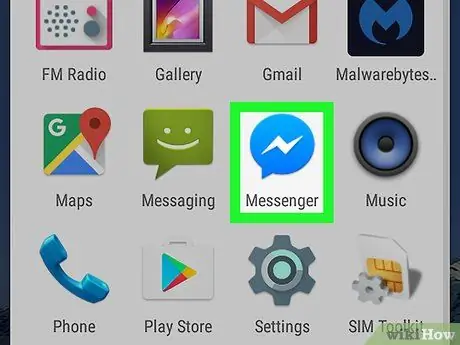
الخطوة 1. افتح Messenger
يتميز هذا التطبيق برمز فقاعة كلامية زرقاء مع صاعقة برق بيضاء والتي عادة ما يتم عرضها على درج الصفحة / التطبيق.
إذا لم تقم بتسجيل الدخول إلى حسابك حتى الآن ، فاكتب معلومات تسجيل الدخول إلى Facebook في هذه المرحلة
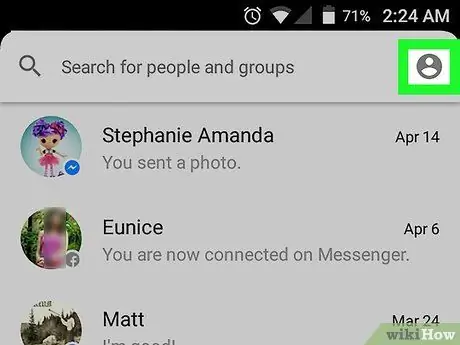
الخطوة 2. المس رمز إعدادات الملف الشخصي
توجد أيقونة على شكل دائرة رمادية اللون بها صورة بشرية في الزاوية العلوية اليمنى من الشاشة.
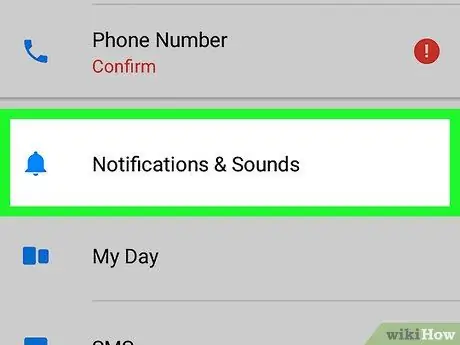
الخطوة 3. اضغط على الإخطارات والأصوات
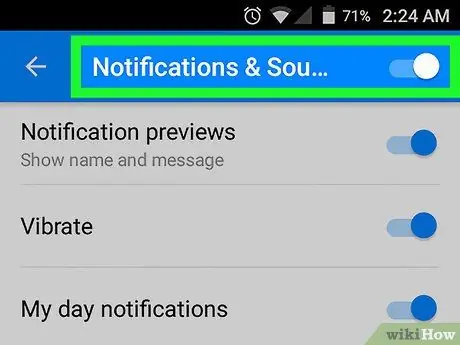
الخطوة 4. مرر مفتاح "الإشعارات والأصوات" إلى وضع التشغيل أو "التشغيل"
إذا كان المفتاح أبيض بالفعل (وضع "التشغيل") ، فتخط هذه الخطوة.
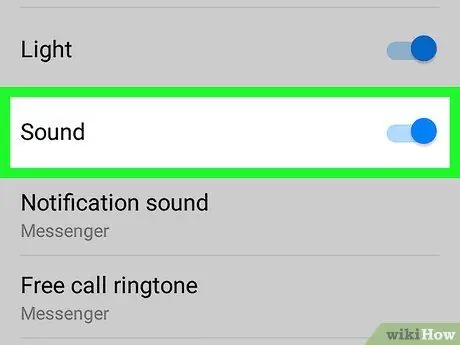
الخطوة 5. حرك مفتاح "الصوت" إلى الوضع "تشغيل"
إذا كان المفتاح باللون الأزرق بالفعل (وضع "التشغيل") ، فتخط هذه الخطوة.
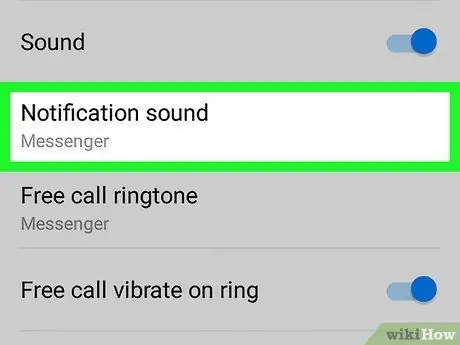
الخطوة 6. المس صوت الإعلام
هذا الخيار موجود تحت مفتاح "الصوت".
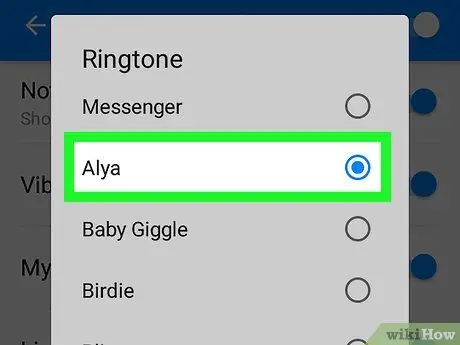
الخطوة 7. اختر نغمة رنين
عندما تلمس خيار نغمة الرنين في القائمة ، يمكنك سماع معاينة لها.
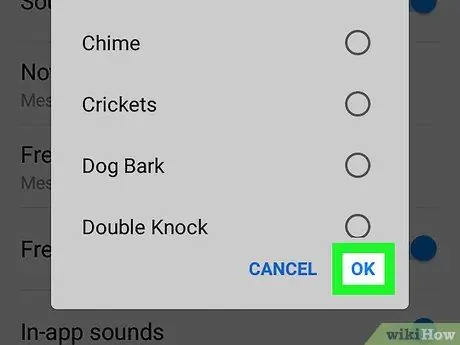
الخطوة 8. المس موافق
بعد ذلك ، سيتم حفظ التحديد. الآن عندما تتلقى إشعارًا على Facebook Messenger ، سيقوم الجهاز بتشغيل الصوت الذي حددته.






